
Sponseret indhold – Denne artikel præsenteres af Samsung
Læg ikke alle dine æg i samme kurv. Vi fortæller, hvordan en ekstern SSD hjælper dig med at sikre dine vigtige filer, og hvordan du krypterer dine data.
Computerens interne lagringsenhed er ved at være fyldt, kameraet skal måske sikkerhedskopieres, og måske kører du flere virtualiserede operativsystemer, som du ikke ønsker skal optage plads på den interne lagringsenhed. Der er mange tilfælde, hvor en ekstern lagringsenhed kan være det bedste valg til dine lagringsbehov. Uanset hvad du har brug for at lagre, er det måske den nemmeste løsning, når den indbyggede lagringsenhed går i knæ; ingen behov for en skruetrækker, blot en ledig port.
Artikelindeks
- Under hjelmen – hvordan fungerer eksterne SSD-enheder og harddiske?
- Ydeevne – mekanik eller digitale kredse
- Kryptering – sådan beskytter du dine data
- Holdbarhed – flash-hukommelse vs. mekaniske dele
- Forskellige måder at lagre dine data på – livrem og seler
Men hvilken lagringsmetode skal man vælge? Eksterne harddiske er blevet brugt i mange år og har længe været en nem metode til at få nogle ekstra gigabytes – eller i dag terabytes – til bærbare eller stationære computere. Eksterne SSD-enheder bygger derimod på den samme flash-teknologi, som har gjort SSD til det foretrukne valg til at installere operativsystemet på. I denne artikel sammenligner vi de to teknologier i ekstern form.
Under hjelmen – hvordan fungerer SSD-enheder og harddiske?
Den første harddisk blev leveret i 1954, og de grundlæggende principper for, hvordan en harddisk fungerer, har ikke ændret sig siden dengang. Nutidens udgaver kan fragtes i lommen i stedet for med lastbil og rummer ca. en million gange mere data, men på indersiden er der stadig en roterende metalskive dækket af små magnetiske sektorer, der repræsenterer ettaller og nuller. Hastigheden og lagringskapaciteten på en harddisk kan f.eks. påvirkes ved at gøre de magnetiske sektorer mindre eller ved at øge rotationshastigheden på metalskiven. Magnetiske sektorer kan gøres utroligt små med nutidens teknologi, og harddiske leverer derfor stadig ofte mere lagringsplads for pengene end SSD-enheder. Forskellene er dog langt fra lige så store, som de var før i tiden, og endnu vigtigere er det, at man i dag for rimelige penge får en SSD, der er stor nok til at dække de flestes behov.

En SSD bruger flash-lagring (sædvanligvis NAND-flash), som er en fundamentalt anderledes teknologi. NAND-flash bruger såkaldte floating gates, små kredse af transistorer, der er tæt pakkede i en blok. Ved at føre strøm gennem disse floating gates kan en elektrisk ladning lagres, så den repræsenterer ettaller og nuller, som forbliver på samme sted, også når computeren slukkes. NAND-flash indeholder ingen bevægelige dele, hvilket giver denne teknologi nogle ønskværdige egenskaber.

Ydeevne – mekanik eller digitale kredse
Størrelse, støjniveau, effektforbrug – SSD-enheder adskiller sig på flere måder fra harddiske, men det er i ydeevnen, den moderne flash-lagring brillerer. De bevægelige dele i en harddisk indebærer fundamentale begrænsninger for, hvor hurtigt data kan læses og skrives. Harddiske bliver ved med at vokse mht. lagringsplads – men læse- og skrivehastigheden har i princippet ikke forandret sig i de sidste ti år.
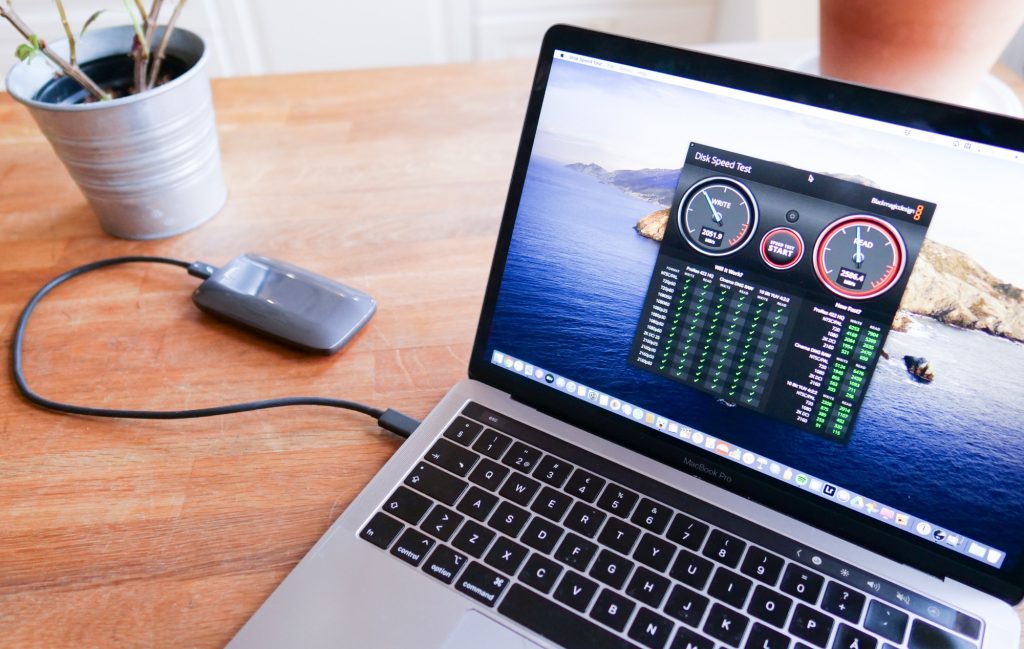
Med hensyn til ydeevne er en ekstern SSD i en helt anden liga end interne harddiske. Thunderbolt tilsluttet til Samsung SSD X5 leverer tæt på 10 gange højere ydeevne end en intern SATA-harddisk. En ekstern HDD i samme 2,5″ format som en ekstern SSD er begrænset af sin mekaniske rotationshastighed og kan ikke udnytte hele båndbredden i de sidste nye eksterne grænseflader som f.eks. USB 3.0 eller senere udgaver.
Flash-lagring er derimod fortsat med at vokse ud af sine metaforiske klæder i takt med at NAND-flash-teknologien er blevet mere avanceret. Med hurtigere grænseflader som USB 3.1 og Thunderbolt har eksterne SSD-enheder langt mere end dobbelt så høje læse- og skrivehastigheder som selv de bedste bærbare harddiske. Med hensyn til svartid, altså hvor længe du skal vente på, at enheden begynder at læse eller skrive den data, du beder om, svarer sammenligningen til en konkurrence mellem en trillebør og en Lamborghini. De hurtigste eksterne SSD-enheder, med moderne grænseflader som Thunderbolt, kan oven i købet være hurtigere end mange interne SSD-enheder. Det kan derfor også være en fordel at tjekke, hvilke overføringshastigheder der understøttes af din computers USB- og Thunderbolt-porte for at se, hvilken ekstern lagringsenhed, der passer bedst til lige netop din computer.
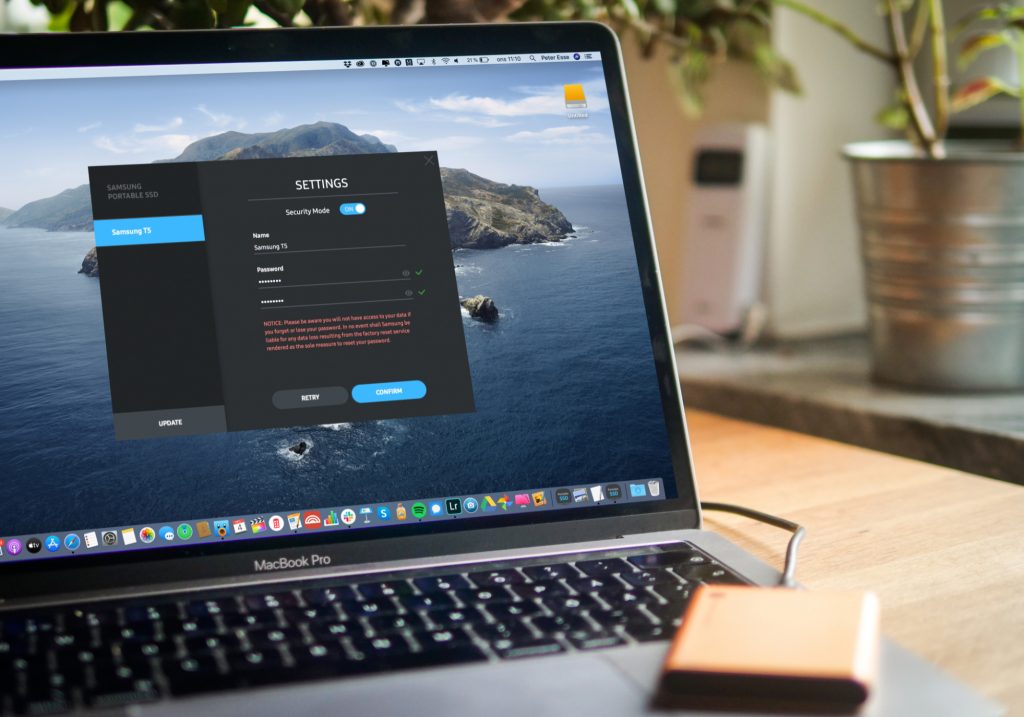
Så nemt aktiverer du 256-bits AES-kryptering på din Samsung Portable SSD
- Installér den software, der er på enheden (download den fra Samsungs website, hvis der er brug for en ny version)
- Installér (Mac-brugere opfordres til at give appen tilladelse til at få adgang til systemet i Systemindstillinger)
- Start SamsungPortableSSD
- Tjek for eventuelle opdateringer til SSD-enheden, inden du aktiverer beskyttelsen (opdateringen kan ikke udføres, hvis kryptering er aktiveret)
- Aktivér Security Mode. Sørg for at passe godt på dit password. Samsung kan ikke hjælpe dig med at få adgang til computeren, hvis du glemmer dit password.
- Når du kobler enheden til næste gang, skal du indtaste dit password for at få adgang til din information.
Nemt og lydløst
Da en SSD-enhed ikke bruger nogen roterende skiver, har den heller ikke brug for en motor. Den skal heller ikke fyldes med gas for at mindske friktion. Alle komponenter i en SSD er krympet med tiden, og de tekniske fremskridt, som har bevirket, at interne SSD-enheder i dag bruger det kompakte M.2-format, har medført, at man kan producere eksterne enheder, der kan være i en lomme eller ligefrem i tegnebogen.
Uden roterende skiver kan en SSD fremstilles i meget små og praktiske formater. Samsung T5 måler blot 74 x 57,3 x 10,5 mm og vejer 51 gram – ca. halvt så meget som et spil kort. Med sit USB Type-C kabel kan enheden kobles til alle mulige produkter lige fra computere til smartphones og videokameraer.
Uden motorer, læsearme og skiver er der heller ikke noget, der kan forårsage forstyrrende vibrationer i en ekstern SSD. Derfor er de også helt lydløse selv ved fuld belastning.
Spilbiblioteket i tasken

Især på en bærbar computer kan et spilbibliotek hurtigt sluge den interne lagringsplads, ofte med ti eller flere GB ad gangen. Så kan det være en god idé at flytte hele, eller dele af, spilbiblioteket til en ekstern lagringsenhed. I Steam kan du f.eks. oprette et ekstra spilbibliotek på din eksterne SSD, og desuden bruge samme eksterne SSD på flere computere uden at skulle downloade spillene flere gange.
Trygt og holdbart
Mekaniske harddiske er notorisk følsomme over for stød og vibrationer, og igen er det de bevægelige dele, der er problemet. Læsearmen kan komme ud af position, motoren kan beskadiges, og skiven kan ridses eller afmagnetiseres. I en stationær computer på skrivebordet sidder en harddisk forholdsvist trygt og sikkert – en ekstern harddisk udsættes derimod for risici hver dag, når den følger med i tasken. Moderne harddiske er blevet bedre til at håndtere stød, men hvis du taber en ekstern harddisk fra skrivebordshøjde, er risikoen for, at du har brugt den for sidste gang, stor.

Den, der taber en ekstern SSD på gulvet kan være bekymret for ridser på ydersiden eller en beskadiget port, men som regel skal der betydeligt mere til at ødelægge flash-lagringen. Uden bevægelige dele, der kan skramle rundt, skal der meget stærke kræfter til at beskadige kredsene. Elektronerne i NAND-flash-lagringen er også mindre følsomme over for elektromagnetiske forstyrrelser end magnetskiven i en harddisk.
Livrem og seler når det handler om dine data
Der findes mange gode lagringsløsninger, man kan benytte for at beskytte sine vigtigste data, men det allerbedste er ikke at holde sig til én metode men at kombinere flere forskellige. Her er en hurtig gennemgang af nogle løsninger, der supplerer hinanden.
- En ekstern SSD kan du med fordel bruge, når du ikke er hjemme, og når du ikke har adgang til internettet. Kopieringen går hurtigt, og selve enheden er ikke følsom over for stød – perfekt til ferien, arbejdsrejsen eller bare til en praktisk hverdag.
- NAS (netværkstilsluttet lagring) er hurtig og omkostningseffektiv, når du er hjemme – du kan selv tilføje mere lagerplads, når det er nødvendigt, og du kan automatisk sikkerhedskopiere flere computere over netværket.
- Lagring i skyen sørger for, at dine data ikke er knyttet til et eneste fysisk sted. I tilfælde af brand kan både computere og NAS ryge med, men de data, du har gemt i skyen, får du nemt tilbage via internettet.
Opsummering – lagringsguiden
Ekstern lagring er den nemmeste metode til at øge din computers lagringskapacitet med den ekstra fordel, at det også er en hurtig metode til at dele meget store filer og mapper. Hvilken type lagring der er mest velegnet afhænger af, hvilke krav der stilles. Er det mest lagringsplads for pengene, der er den allervigtigste egenskab, vil eksterne harddiske stadig være højt oppe på listen. Især hvis du har brug for en lagringskapacitet med mange TB. Men hvis du stiller krav til ydeevne og vil kunne stole på, at lagringsenheden kan følge med i tasken hver dag og tåle en hård medfart, så er eksterne SSD-enheder i en klasse for sig.

Takket være sine unikke egenskaber og ydeevne kan eksterne SSD-enheder bruges til meget mere end bare at flytte og beskytte data. I næste del af lagringsguiden vil vi vise flere anvendelsesområder, som du nok slet ikke vidste var mulige.
Vil du vide mere om de eksterne SSD-enheder, der henvises til her i artiklen? Se herunder for at få mere information om Samsung SSD T5 og X5 i størrelser fra 250 GB og hele vejen op til 2 TB:
Samsung T5 Portable SSD (USB 3.1, USB Type-C, 250GB/500GB/1TB/2TB)
Samsung X5 Portable SSD (Thunderbolt 3, USB Type-C, 500GB/1TB/2TB)
Sponseret indhold – Denne artikel præsenteres af Samsung



